Avec la dernière version de Sketch, tu obtiens des outils complets pour créer des prototypes directement à partir de tes designs. Cette nouvelle fonctionnalité te permet de définir des interactions et des transitions sans avoir à recourir à des plugins externes. Voici comment tu peux utiliser efficacement les fonctionnalités de prototypage et donner vie à tes designs.
Principaux enseignements Sketch a introduit une fonction de prototypage intégrée. Tu peux lier des éléments de design à d'autres écrans, créer des interactions et ajouter des animations. Ainsi, tu construis rapidement un prototype fonctionnel et obtient des retours précieux de la part des utilisateurs ou des investisseurs.
Mode d'emploi étape par étape
Pour créer des prototypes dans Sketch, suis ces étapes simples :
Configuration de l'environnement
Lance Sketch et assure-toi que tu as installé la dernière version. Si tu as réglé le design de ton Mac en mode sombre, l'interface de Sketch apparaîtra plus sombre. Cela n'affecte pas les fonctionnalités mais offre une expérience utilisateur moderne.
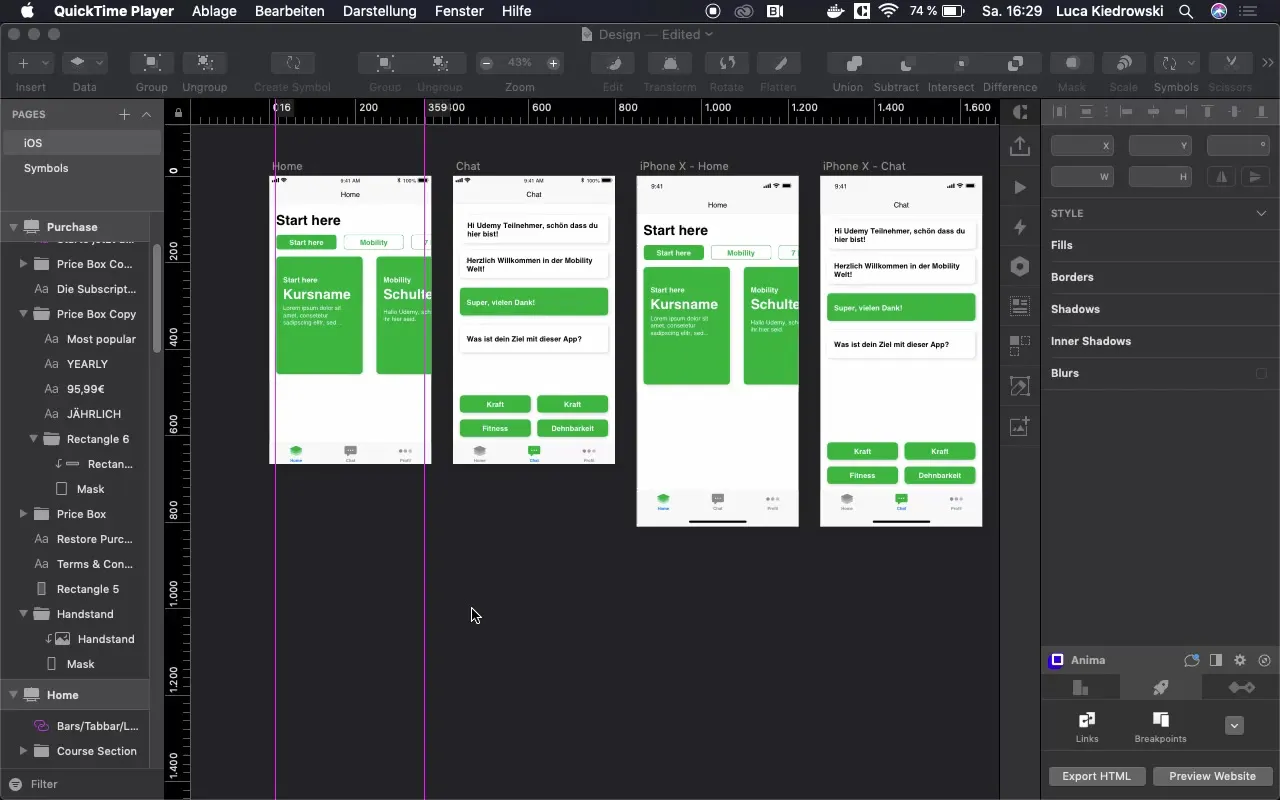
Activer le prototypage
Pour commencer avec le prototypage, recherche le nouveau bouton « Prototypage » dans l'interface. Cette fonctionnalité est nouvelle et remplace les plugins requis auparavant. Clique sur cet onglet pour ouvrir les options de prototypage.
Choisir un nouvel écran
Choisis maintenant le composant (par exemple, un bouton) qui doit être lié à un autre écran. Sélectionne l'écran cible souhaité. Ici, tu peux décider à quoi devrait ressembler la transition entre les écrans.
Établir des connexions
Après avoir sélectionné le bouton, une ligne apparaît du premier écran vers la deuxième page. Cela indique que les deux écrans sont connectés. Tu as la possibilité de sélectionner des animations pour styliser la transition, de faire référence indirectement à une icône ou d'utiliser d'autres artboards.
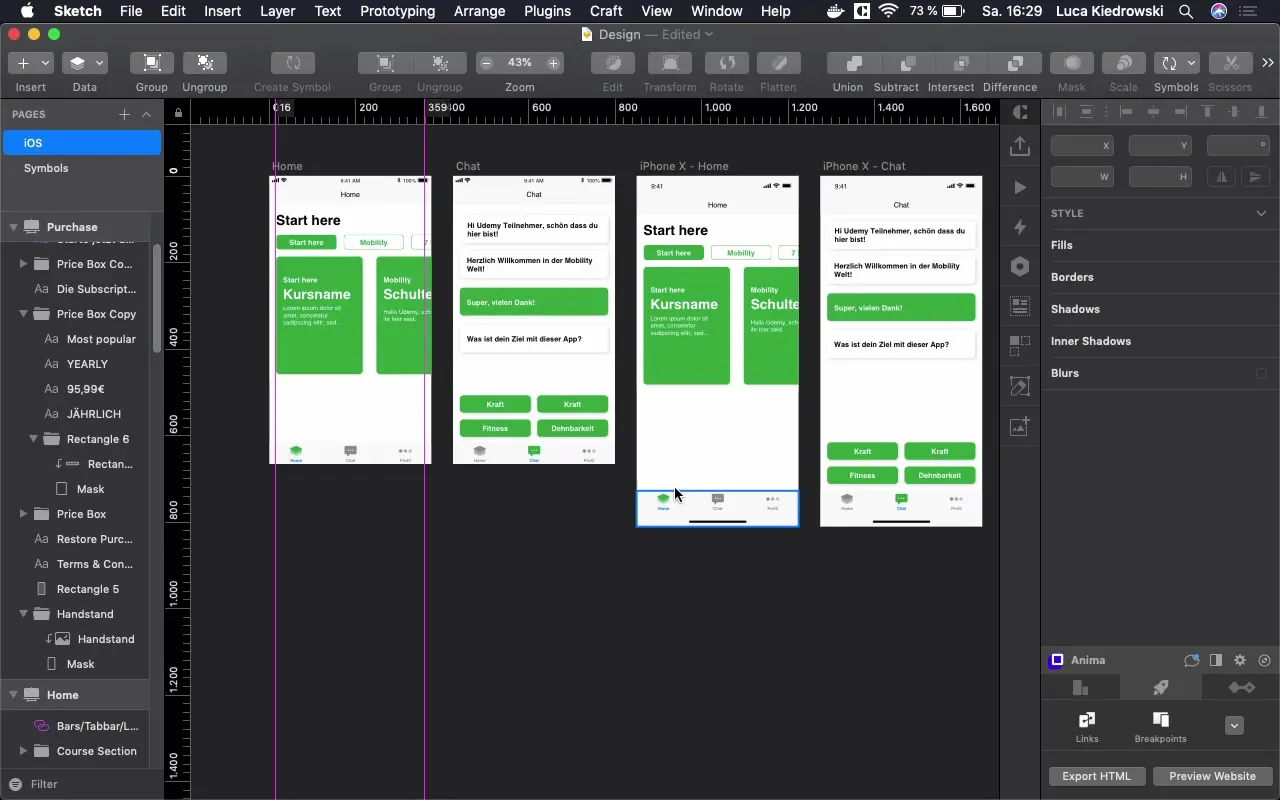
Essayer l'aperçu
Pour voir si tout fonctionne comme souhaité, va dans « Preview » (Aperçu) et teste les interactions. Clique sur les boutons et vérifie si les connexions ont été correctement réalisées. Ici, tu peux voir comment le curseur change lorsque tu survoles les boutons.
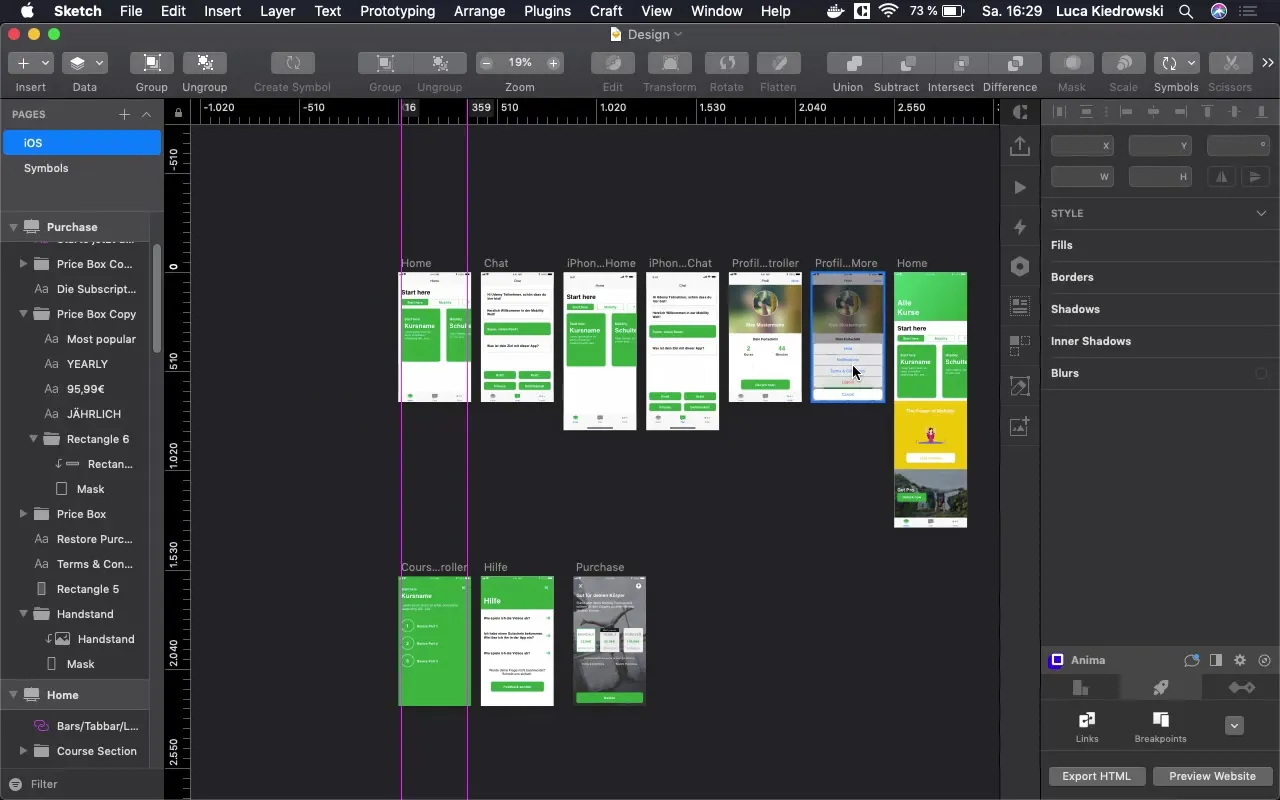
Optimiser les animations
Pour améliorer l'animation de la transition entre les écrans, tu peux choisir le type d'animation. Expérimente avec différentes options jusqu'à obtenir l'effet désiré. Tu peux aussi simplement ajuster les animations en les animant depuis différentes directions – par le haut, par le bas ou latéralement.
Prototypage dans différents scénarios
Pour créer un prototype encore plus fluide, tu peux également utiliser le contrôleur Home. Grâce à l'X, tu peux naviguer entre les écrans. Cela a l'avantage de créer non seulement un ressenti dynamique pour l'utilisateur, mais aussi de rendre les interactions plus claires.
Tester et recueillir des retours
Maintenant, tu peux exécuter ton prototype et le montrer à d'autres : des investisseurs, des clients potentiels ou des amis. Cela t'aidera à obtenir rapidement des retours sur tes designs et à gagner des informations précieuses avant le début du développement final.
Apporter les dernières modifications
Si des modifications sont nécessaires, tu peux adapter le prototypage à tout moment. Retourne simplement aux connexions et modifie-les dans la vue de prototypage. Vérifie chaque animation et assure-toi que tout fonctionne de manière optimale.
Conclusion et domaines d'application
C'était une brève introduction aux nouvelles fonctionnalités de prototypage de Sketch. Laisse libre cours à ta créativité et utilise ces outils pour créer des prototypes fonctionnels et attrayants qui t'aideront à faire avancer ton projet de manière efficace.
Résumé - Créer des prototypes dans Sketch : ton guide complet
Avec les nouvelles fonctionnalités de prototypage de Sketch, tu peux rendre tes designs interactifs. Le processus est rapide et efficace et te permet d'obtenir des retours précoces. Suis les étapes décrites pour tirer le meilleur parti de Sketch.
Questions fréquentes
Comment commencer un projet de prototypage dans Sketch ?Ouvre Sketch et active l'onglet « Prototypage » pour lier tes designs.
Puis-je adapter les animations dans mon prototype ?Oui, tu peux choisir différentes animations et définir le type de transition entre les écrans.
Quels sont les avantages du prototypage dans Sketch ?Il fait gagner du temps et des ressources, car tu peux tester rapidement des designs et obtenir des retours avant de commencer le développement réel.
Quels types d'écrans puis-je intégrer dans les prototypes ?Tous les artboards et symboles que tu as créés dans ton design peuvent être liés ensemble.

